Heim >System-Tutorial >Windows-Serie >So entfernen Sie Pfeile aus Desktop-Verknüpfungen in Windows 11
So entfernen Sie Pfeile aus Desktop-Verknüpfungen in Windows 11
- WBOYWBOYWBOYWBOYWBOYWBOYWBOYWBOYWBOYWBOYWBOYWBOYWBnach vorne
- 2023-12-27 12:17:371931Durchsuche
Einige Benutzer mit Zwangsstörungen sehen auf jedem Symbol auf dem Desktop einen kleinen Pfeil und möchten ihn einfach entfernen, um ihn komfortabler zu machen. Die meisten Skripte in Win10 können jedoch nicht verwendet werden und können dazu führen, dass Desktopsymbole abnormal angezeigt werden wird nicht empfohlen. Versuchen wir es mit Skripten (Win11 hat auch Skripte, aber viele Skripte werden ungültig, egal wie Sie die Version aktualisieren).
Also habe ich mir die folgende Lösung zum Ändern der Registrierung ausgedacht, die ich persönlich als nützlich getestet habe.
Öffnen Sie zunächst die Suche in der unteren Statusleiste.
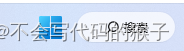 Suchen Sie den Registrierungseditor
Suchen Sie den Registrierungseditor
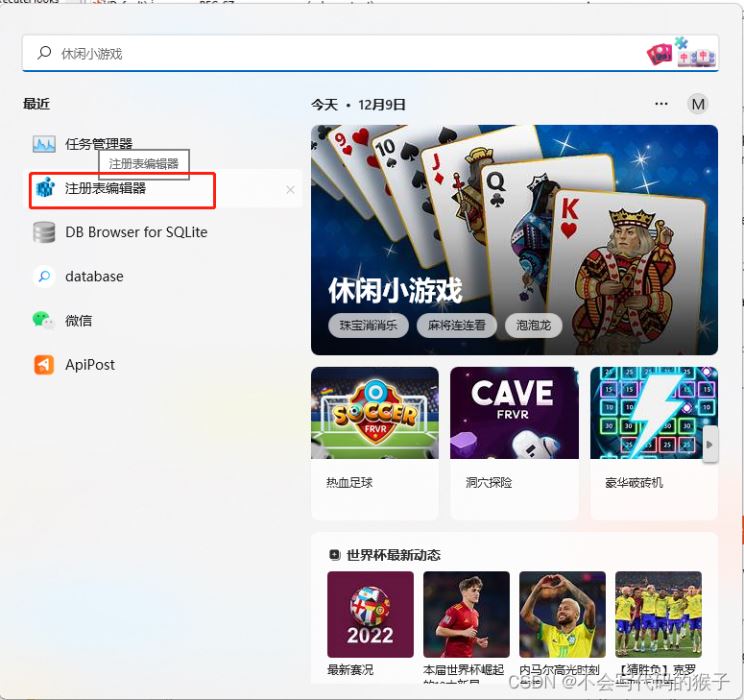
Klicken Sie mit der rechten Maustaste in den leeren Bereich unter dem Pfad des Computers HKEY_LOCAL_MACHINESOFTWAREMicrosoftWindowsCurrentVersionExplorerShell-Symbole
, Neu->String-Wert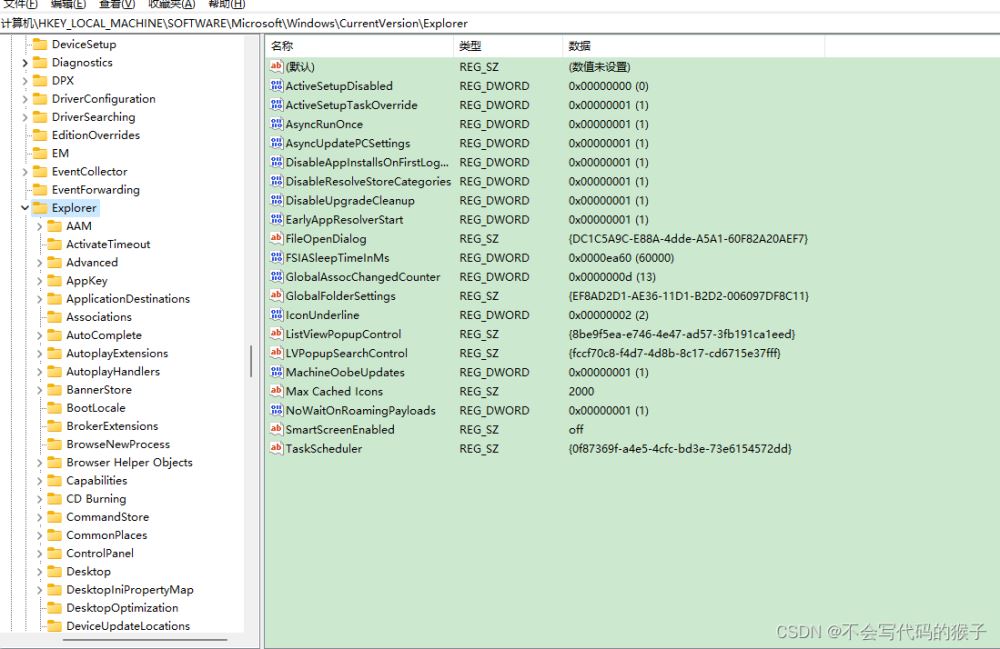
Benennen Sie diesen neuen Wert Nr. 1 in 29 um. 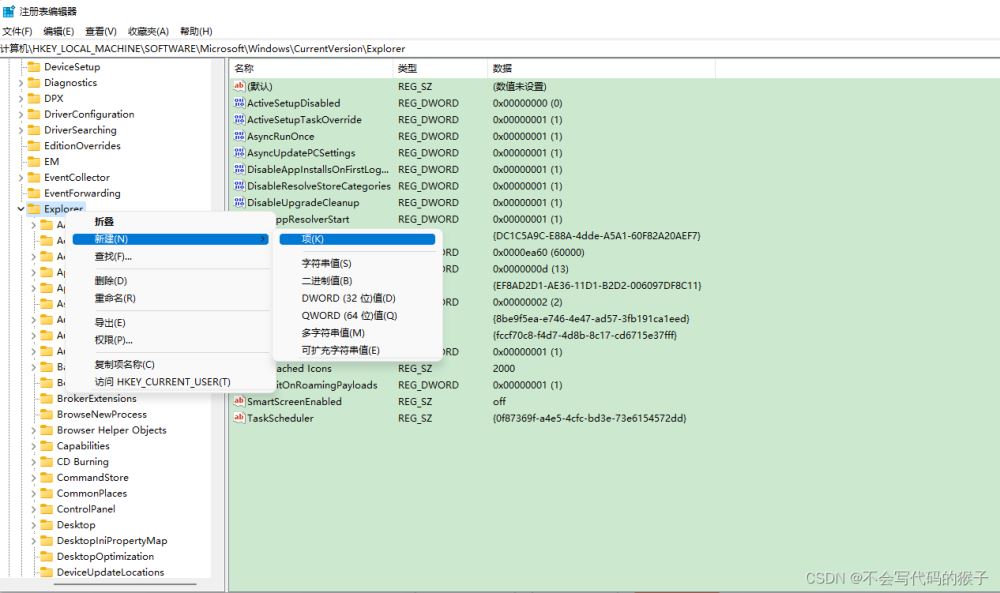
Wählen Sie dieses Element aus, klicken Sie mit der rechten Maustaste. dll , -50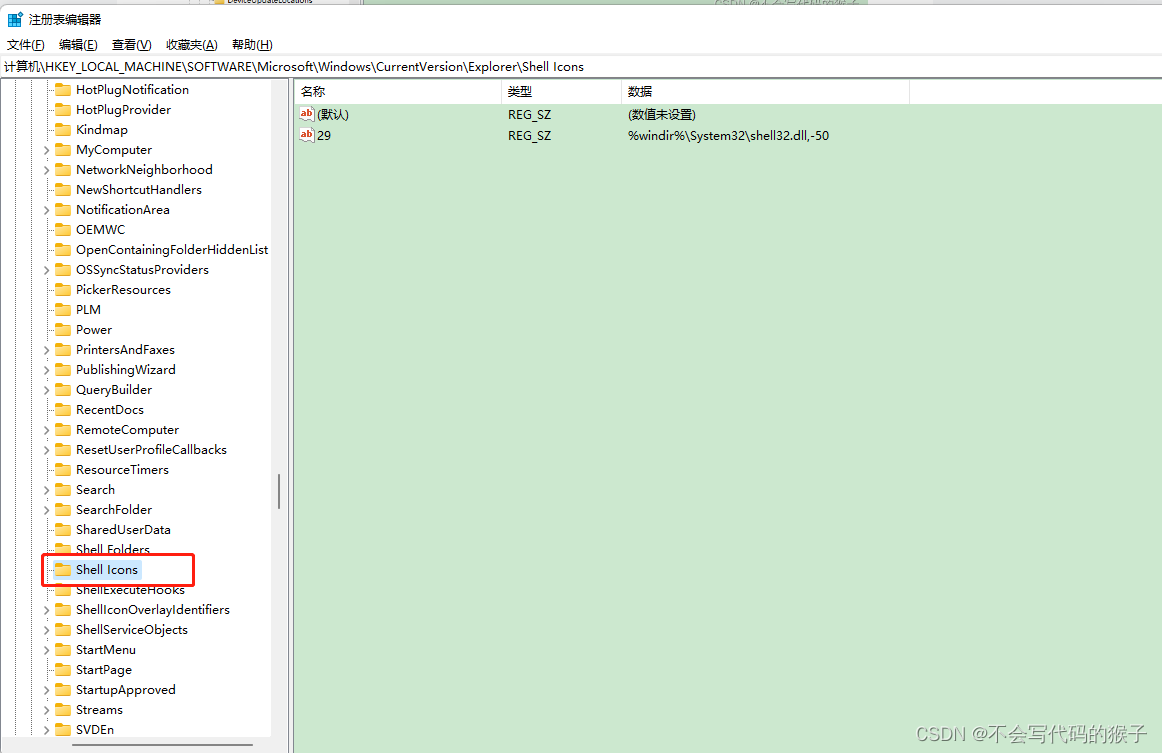
Schließen Sie dann die Registrierung und öffnen Sie den Task-Manager
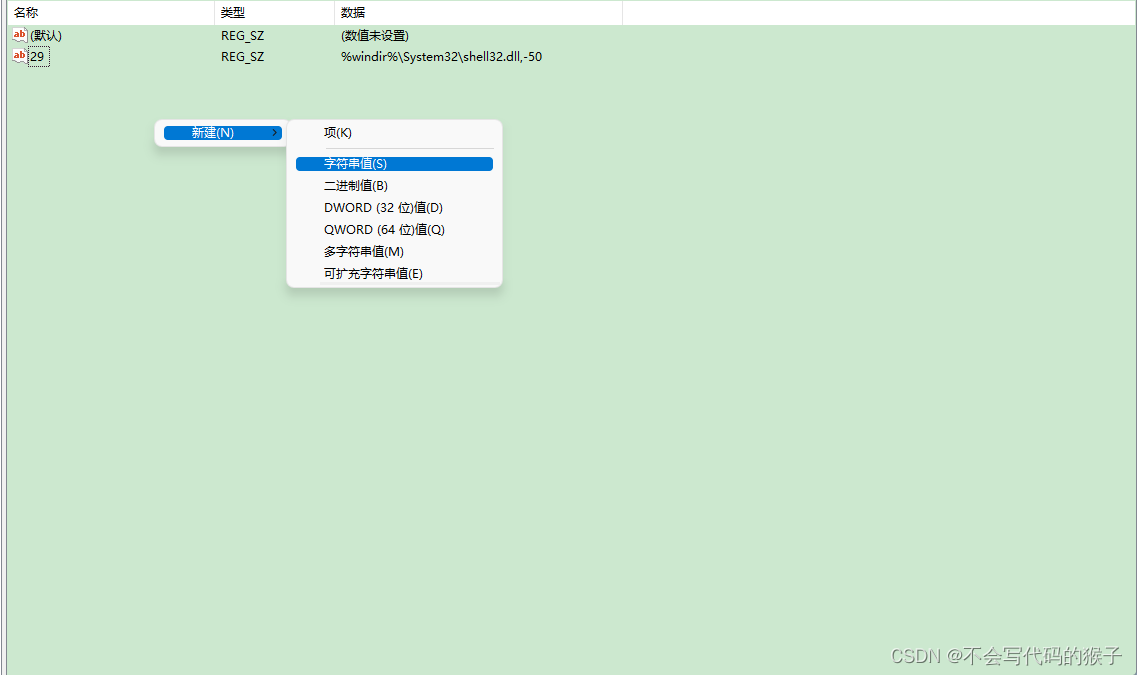 Starten Sie den Windows Explorer neu
Starten Sie den Windows Explorer neu
 , um den kleinen Verknüpfungspfeil des Desktopsymbols zu entfernen
, um den kleinen Verknüpfungspfeil des Desktopsymbols zu entfernen
Das obige ist der detaillierte Inhalt vonSo entfernen Sie Pfeile aus Desktop-Verknüpfungen in Windows 11. Für weitere Informationen folgen Sie bitte anderen verwandten Artikeln auf der PHP chinesischen Website!

